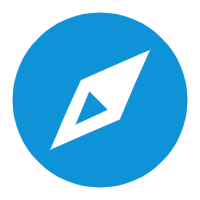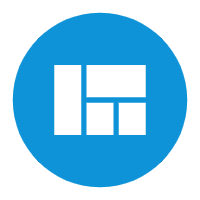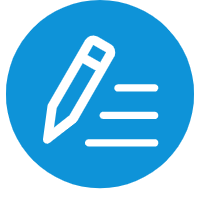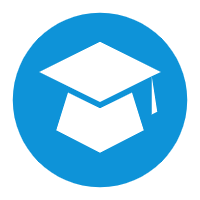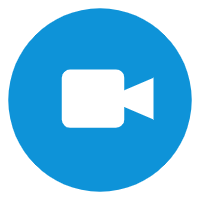2021年计算机等级考试二级MS Office试题(六)
1). 一个字长为8位的无符号二进制整数能表示的十进制数值范围是( )。
A.0~256
B.0~255
C.1~256
D.1~255
正确答案:B
2). 根据汉字国标码GB2312-80的规定,总计有各类符号和一、二级汉字个数是( )。
A.6763个
B.7445个
C.3008个
D.3755个
正确答案:B
3). 计算机能直接识别的语言是( )。
A.高级程序语言
B.机器语言
C.汇编语言
D.C++语言
正确答案:B
4). 下列关于计算机指令系统的描述正确的是( )。
A.指令系统是计算机所能执行的全部指令的集合
B.指令系统是构成计算机程序的全部指令的集合
C.指令系统是计算机中程序的集合
D.指令系统是计算机中指令和数据的集合
正确答案:A
答案解析:指令系统是计算机所能执行的全部指令的集合。
5). 1CB的准确值是( )。
A.1024×1024Bytes
B.1024KB
C.1024MB
D.1000×1000KB
正确答案:C
答案解析:1CB=1024MB=1024×1024KB=1024×1024×1024B。
二、电子表格题
销售部助理小王需要针对公司上半年产品销售情况进行统计分析,并根据全年销售计划执行进行评估。按照如下要求完成该项工作:
(1)打开考生文件夹下的“Excel素材.xlsx”文件,将其另存为“Excel.xlsx”(“.xlsx”为扩展名),之后所有的操作均基于此文件,否则不得分。
(2)在“销售业绩表”工作表“个人销售总计”列中,利用公式计算每名销售人员1月~6月的销售总和。
(3)根据“个人销售总计”列的统计数据,在“销售业绩表”工作表 “销售排名”列中利用公式计算出销售排行榜,规则:个人销售总计排名第一的,显示“第1名”;个人销售总计排名第二的,则显示“第2名”,以此类推。
(4)在“按月统计”工作表中,通过公式计算1月~6月的销售达标率,即销售额大于60000元的人数所占比例,并填写在“销售达标率”行中,要求其数字格式为百分比显示,并保留2位小数。
(5)在“按月统计”工作表中,分别通过公式计算每个月排名前三的销售业绩,并填写在“销售第一名业绩”、“销售第二名业绩”和“销售第三名业绩”所对应的单元格中。要求其数据格式为人民币会计专用,并保留2位小数。
(6)根据“销售业绩表”中的数据明细,在“按部门统计”工作表中创建一个数据透视表。自A1单元格开始,要求可以统计出各部门的人员数量,以及各部门的销售额占销售总额的比例。数据透视表效果可参考“按部门统计”工作表中的样例。
(7)在“销售评估”工作表中创建标题为“销售评估”的图表,要求该图表可以清晰反映每月“A类产品销售额”和“B类产品销售额”之和,与“计划销售额”的对比情况。图表效果可参考“销售评估”工作表中的样例。
参考答案:
1.文件操作
(1)打开素材“Excel素材.xlsx”文件,【文件】选项卡→【另存为】→【浏览】→【文件名】改为“Excel”→【保存】,将其保存于考生文件夹下。
2.SUM函数
(1)选中“销售业绩表”中J3单元格,输入公式“=SUM(D3:I3)”,按Enter,双击J3单元格右下角填充柄完成填充。
3.公式应用
(1)选中“销售业绩表”中K3单元格,输入公式“="第"&RANK(J3,$J$3:$J$46)&"名"”,按Enter回车键自动填充。
4.COUNTIF函数及格式设置
(1)选中B3单元格,输入公式“=COUNTIF(表1[一月份],">60000")/COUNT(表1[一月份])”,按Enter,拖动B3单元格右下角填充柄向右填充到G3单元格。
(2)选中“按月统计”工作表B3:G3单元格,右击→【设置单元格格式】→【数字】选项卡→【分类】→【百分比】→【小数位数】为“2”→【确定】。
5.LARGE函数
(1)选中B4单元格,输入公式“=LARGE(表1[一月份],1)”,按Enter,拖动B4单元格右下角填充柄向右填充到G4单元格。
(2)选中B5单元格,输入公式“=LARGE(表1[一月份],2)”,按Enter,拖动B5单元格右下角填充柄向右填充到G5单元格。
(3)选中B6单元格,输入公式“=LARGE(表1[一月份],3)”,按Enter,拖动B6单元格右下角填充柄向右填充到G6单元格。
( 4)选中“按月统计”工作表B4:G6数据区域,右击→【设置单元格格式】→【数字】选项卡→【分类】→【会计专用】→【小数位数】为“2”→【货币符号(国家/地区)】→“¥”→【确定】。
6.数据透视表
(1)选中“按部门统计”工作表A1单元格,【插入】选项卡→【表格】组→【数据透视表】→【选择一个表/区域】→选择“销售业绩表”A2:K46数据区域→【确定】。
(2)在“按部门统计”工作表右侧【数据透视表字段列表】中,将“销售团队”拖拽到【行】区域中→“销售团队”拖拽到【值】区域中→“个人销售总计”拖拽到【值】区域中。
(3)双击A1单元格,输入“部门”;
(4)双击B1单元格,【自定义名称】→输入“销售团队人数”→【确定】。
(5)双击C1单元格,【自定义名称】→输入“各部门所占销售比例”→【确定】。
(6)双击“按部门统计”工作表C1单元格,【值显示方式】选项卡→【值显示方式】下拉列表→选择“总计的百分比”→【确定】。
7.图表应用
(1)选中“销售评估”工作表A2:G5单元格,【插入】选项卡→【图表】组→【推荐的图表】→【所有图表】→【柱形图】→【堆积柱形图】→选择“堆积柱形图”。
(2)选中创建的图表标题文本框,输入“销售评估”。
(3)选中图表区“计划销售额”系列(绿色显示系列),右击→【设置数据系列格式】→在右侧窗格【系列选项】→【系列绘制在】→选择“次坐标轴”→下方【间隙宽度】→参考样例任意调整比例(如调整为“25%”);
(4)在右侧窗格选择【填充与线条】→点击【填充】→选择“无填充”,点击【边框】→选择“实线”、颜色为“标准红色”,【宽度】→参考样例任意调整宽度(如设置为“2磅”),关闭窗格。
(5)选中图表右侧“次坐标轴垂直(值)轴”,按Delete将其删除。
(6)适当调整图表的大小及位置,保存文档。
本文标签:计算机等级考试 二级 2021年计算机等级考试二级MS Office试题(六)
转载请注明:文章转载自(http://www.jsjdjw.cn)


解锁即可开始刷题
并加入考生交流群


第一时间获取
计算机等级考试考试资讯
《全国计算机等级考试网》免责声明:
1、因考试政策、内容不断变化与调整,本网站提供的以上信息仅供参考,如有异议,请考生以权威部门公布的内容为准!
2、本网信息来源为其他媒体的稿件转载,免费转载出于非商业性学习目的,版权归原作者所有,如有内容与版权问题等请与本站联系。联系邮箱:812379481@qq.com。
- 全国计算机二级MS Ofiice考试选择03-16
- 全国计算机二级MS Ofiice考试选择03-16
- 全国计算机二级MS Ofiice考试选择03-16
- 全国计算机二级MS Ofiice考试选择03-16
- 全国计算机二级MS Ofiice考试选择03-16
- 计算机二级MS选择题三03-16
- 计算机二级MS选择题二03-16
- 计算机二级MS选择题一03-16
- 计算机二级 MS office 考试真题03-16
- 计算机二级 MS office 考试真题03-16